بسیاری از مرورگرهای مدرن به کاربران خود امکان می دهند همگام سازی را فعال کنند. این یک ابزار بسیار مناسب است که به ذخیره داده های مرورگر شما کمک می کند و سپس از هر دستگاه دیگری که همان مرورگر نصب شده است ، به آنها دسترسی پیدا می کنید. این فرصت با کمک فن آوری های ابری قابل اطمینان است که از هرگونه تهدید محافظت می شود.
همگام سازی در Yandex.Browser
Yandex.Browser ، کار بر روی تمام سیستم عامل های محبوب (Windows، Android، Linux، Mac، iOS) نیز از این قاعده مستثنا نبود و همگام سازی را به لیست عملکردهای آن اضافه کرد. برای استفاده از آن ، باید آن را در دستگاه های دیگر نصب کرده و گزینه مربوطه را در تنظیمات فعال کنید.
مرحله 1: برای همگام سازی یک حساب کاربری ایجاد کنید
اگر هنوز حساب خود را ندارید ، ایجاد آن خیلی طول نمی کشد.
- دکمه را فشار دهید "منو"سپس به کلمه "همگام سازی"که یک فهرست کوچک را گسترش می دهد از آن تنها گزینه موجود را انتخاب می کنیم "ذخیره داده".
- صفحه ثبت نام و ورود به سیستم باز می شود. بر روی "ایجاد یک حساب کاربری".
- شما به صفحه ایجاد حساب Yandex هدایت می شوید که گزینه های زیر را باز می کند:
- نامه با دامنه @ yandex.ru؛
- 10 گیگابایت در فضای ذخیره سازی ابری؛
- همگام سازی بین دستگاه ها؛
- با استفاده از Yandex.Money و سایر خدمات شرکت.
- فیلدهای پیشنهادی را پر کنید و روی "ثبت نام کنید"لطفا توجه داشته باشید که Yandex.Wallet به طور خودکار در هنگام ثبت نام ایجاد می شود. اگر به آن نیازی ندارید ، آن را بردارید.



مرحله 2: همگام سازی را روشن کنید
پس از ثبت نام ، مجدداً در صفحه خواهید بود تا همگام سازی را فعال کنید. ورود به سیستم قبلاً پر خواهد شد ، فقط باید رمز عبور مشخص شده هنگام ثبت را وارد کنید. پس از وارد کردن ، روی "همگام سازی را فعال کنید":
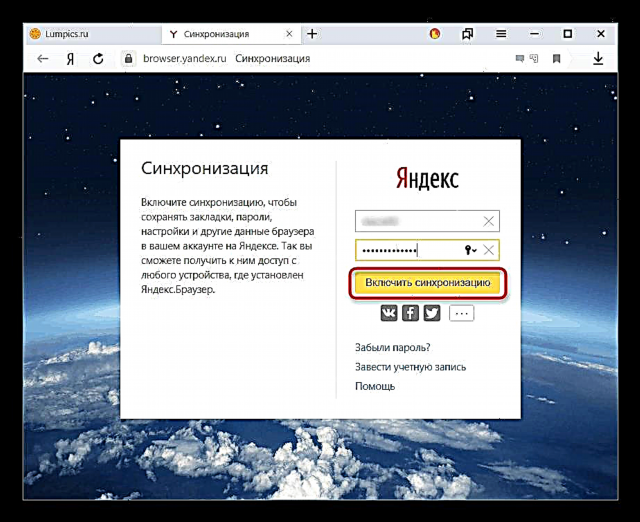
این سرویس نصب Yandex.Disk را ارائه می دهد ، مزایای آن در خود پنجره نوشته شده است. را انتخاب کنید "پنجره را ببندیدیادیسک را نصب کنید"به اختیار خود.
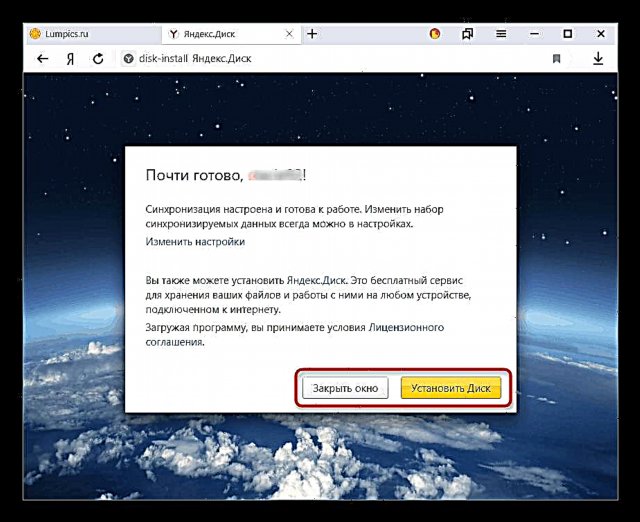
مرحله 3: همگام سازی را پیکربندی کنید
پس از فعال کردن عملکرد در "منو" یک اعلان باید نمایش داده شود "فقط همگام سازی شده"و همچنین جزئیات مربوط به خود فرآیند.

به طور پیش فرض ، همه چیز همگام سازی شده است ، و برای حذف برخی از عناصر ، کلیک کنید پیکربندی همگام سازی.

در بلوک "چه باید همگام سازی کنیم" آنچه را که می خواهید فقط در این رایانه باقی بمانید ، علامت بزنید.

همچنین می توانید در هر زمان یکی از دو پیوند استفاده کنید:
- همگام سازی را غیرفعال کنید عمل خود را متوقف می کند تا زمانی که شما مجدداً روش شمول را تکرار کنید (مرحله 2).
- داده های همگام شده را حذف کنید آنچه را که در سرویس ابری Yandex قرار داده شده است پاک می کند. این ضروری است ، به عنوان مثال ، وقتی شرایط را تغییر می دهید ، لیست داده های هماهنگ شده (مثلاً هماهنگ سازی را خاموش کنید) نشانک ها).

زبانه های هماهنگ را مشاهده کنید
بسیاری از کاربران به خصوص برای همگام سازی زبانه ها بین دستگاه های خود علاقه خاصی دارند. اگر آنها در طول تنظیم قبلی روشن شدند ، این بدان معنی نیست که تمام زبانه های باز در یک دستگاه به طور خودکار از طرف دیگر باز می شوند. برای مشاهده آنها ، باید به بخش های ویژه دسک تاپ یا مرورگر موبایل بروید.
زبانهها را در رایانه مشاهده کنید
در Yandex.Browser برای رایانه ، دسترسی به زبانه مشاهده به راحت ترین روش انجام نمی شود.
- باید وارد نوار آدرس شوید
مرورگر: // دستگاهها - زبانه هاو کلیک کنید وارد شویدبرای دسترسی به لیست برگه های در حال اجرا در دستگاه های دیگر.
همچنین می توانید به عنوان مثال از این بخش به این بخش بروید "تنظیمات"انتقال به مورد "دستگاه های دیگر" در نوار بالا
- در اینجا ابتدا دستگاهی را که می خواهید لیست برگه ها را انتخاب کنید ، انتخاب کنید. تصویر نشان می دهد که فقط یک تلفن هوشمند همگام سازی شده است ، اما اگر همگام سازی برای 3 یا بیشتر دستگاه فعال شود ، لیست در سمت چپ بزرگتر خواهد بود. گزینه مورد نظر خود را انتخاب کرده و بر روی آن کلیک کنید.
- در سمت راست نه تنها لیست زبانه های باز در حال حاضر ، بلکه آنچه در آن ذخیره شده را مشاهده خواهید کرد "صفحه امتیاز". با استفاده از برگه ها ، می توانید همه موارد مورد نیاز خود را انجام دهید - از طریق آنها بروید ، به بوک مارک ها اضافه کنید ، آدرس های اینترنتی را کپی کنید و غیره


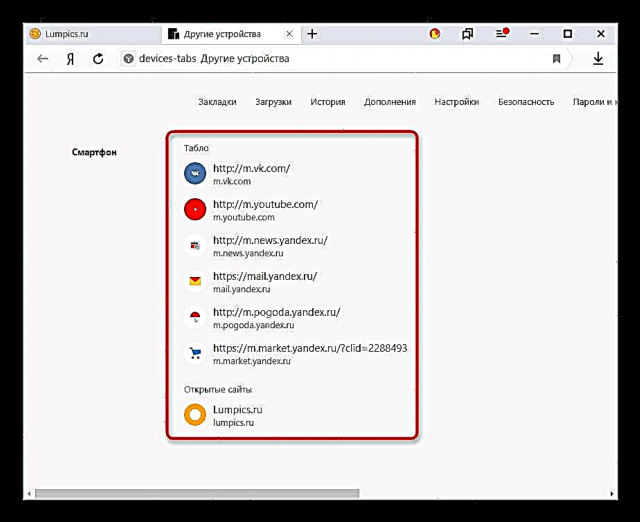
زبانهها را در دستگاه تلفن همراه مشاهده کنید
البته ، همگام سازی معکوس نیز به شکل زبانه مشاهده در دستگاه های هماهنگ شده از طریق تلفن هوشمند یا تبلت وجود دارد. در مورد ما ، این گوشی هوشمند اندرویدی خواهد بود.
- Yandex.Browser را باز کرده و بر روی دکمه با تعداد زبانه ها کلیک کنید.
- در پنل پایین دکمه مرکزی را به شکل مانیتور رایانه انتخاب کنید.
- پنجره ای باز می شود که دستگاه های هماهنگ نمایش داده می شوند. ما فقط آن را داریم "رایانه".
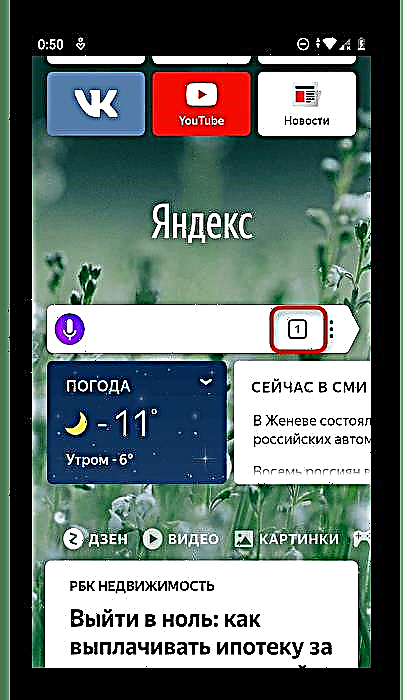


با نام دستگاه بر روی نوار ضربه بزنید و بدین ترتیب لیست برگه های باز را گسترش دهید. اکنون می توانید از دلخواه آنها استفاده کنید.

با استفاده از هماهنگ سازی از Yandex ، می توانید با دانستن اینکه هیچ داده ای از بین نمی رود ، در صورت بروز مشکل ، مرورگر را به راحتی نصب کنید. همچنین از هر دستگاهی که دارای Yandex.Browser و اینترنت باشد ، می توانید به اطلاعات هماهنگ شده دسترسی پیدا کنید.












